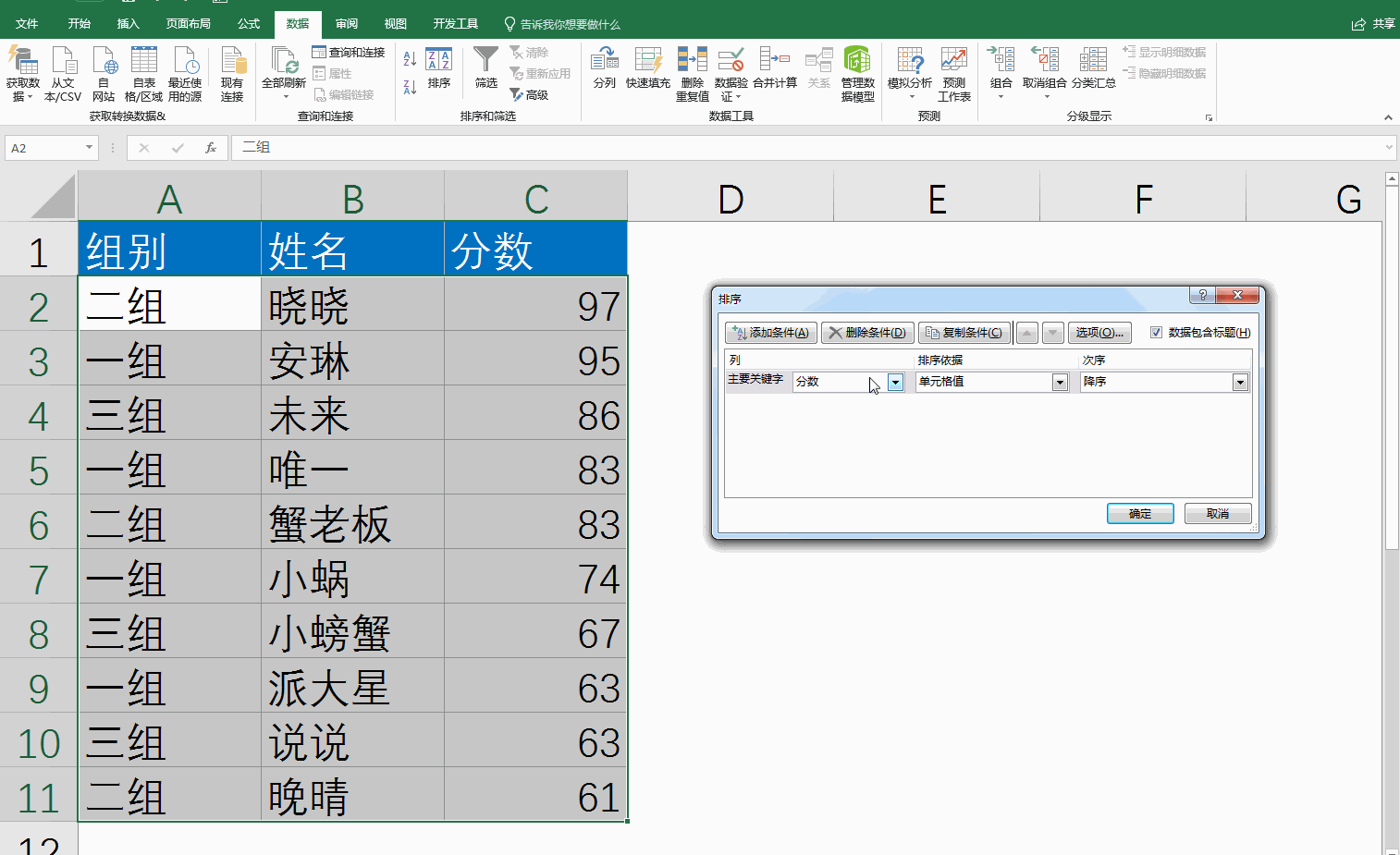1.普通升降序排列
点击数据中任意单元格,选择数据选项卡升序或降序即可排序。excel文字按升序排序默认是以单元格中的首字母由A-Z进行排序,excel中数字按升序排序默认是由小到大进行排序的,降序则反过来。
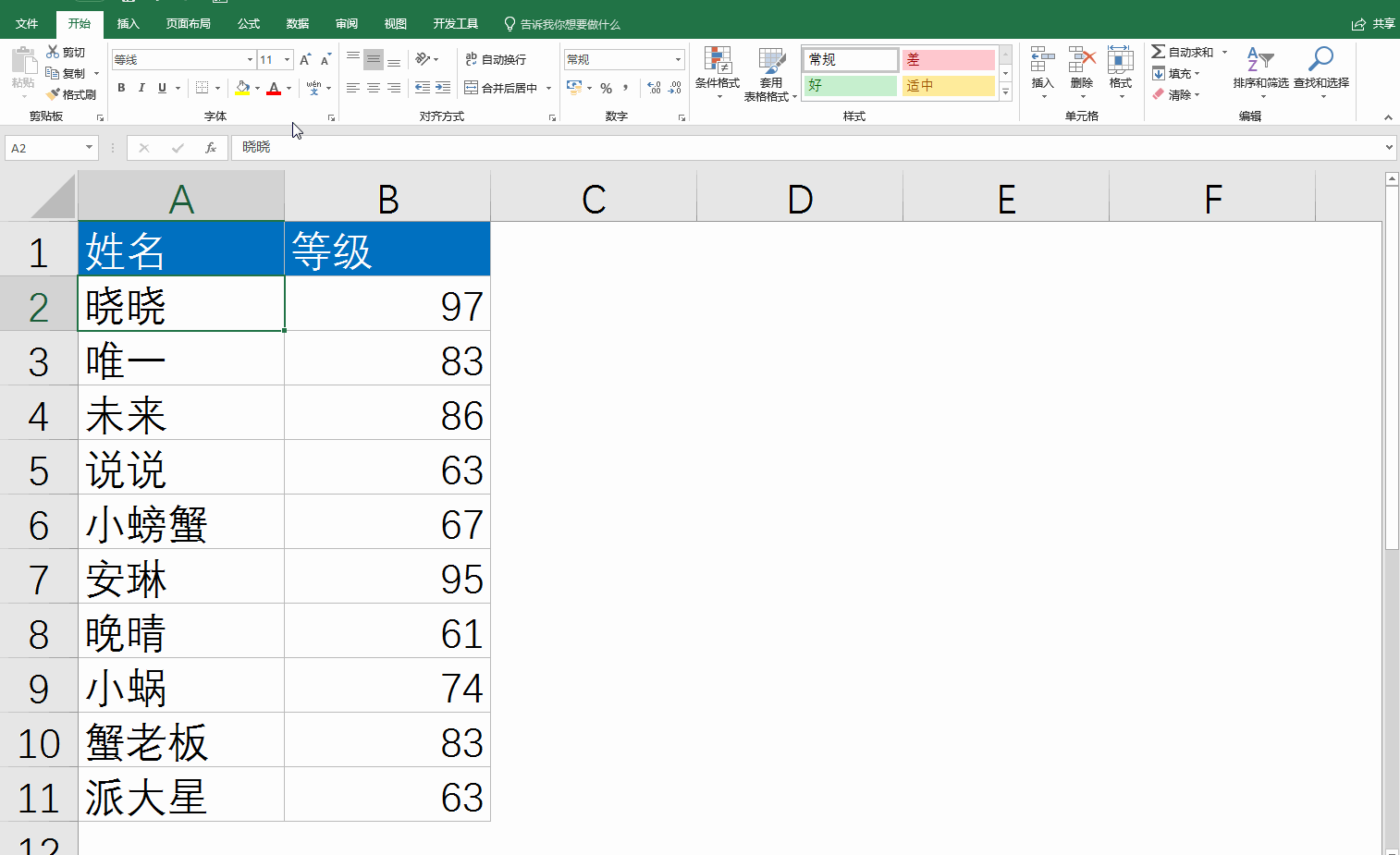
2.按笔划排序
选择姓名列任意单元格-数据选项卡-排序,主要关键字选择“姓名”,排序依据默认为“单元格值”,次序选择“升序”,点击右上方选项勾选“笔划排序”,按升序排序是根据单元格首字按笔画数的少到多排序的。
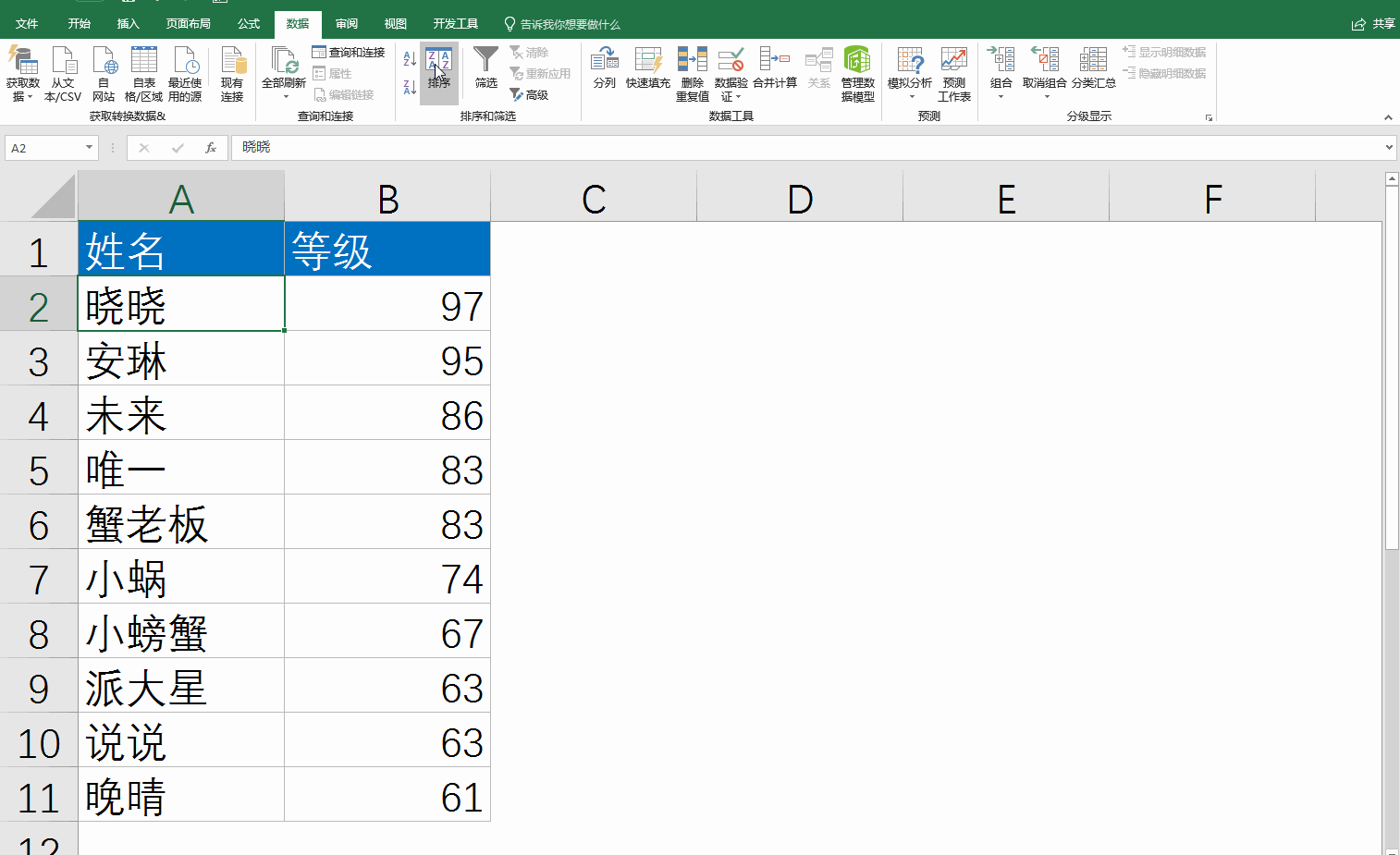
3.按行排序
选择除标题外的数据区域-数据选项卡-排序,在右上方选项中勾选“按行排序”,主要关键字选择“数据对应的行2”
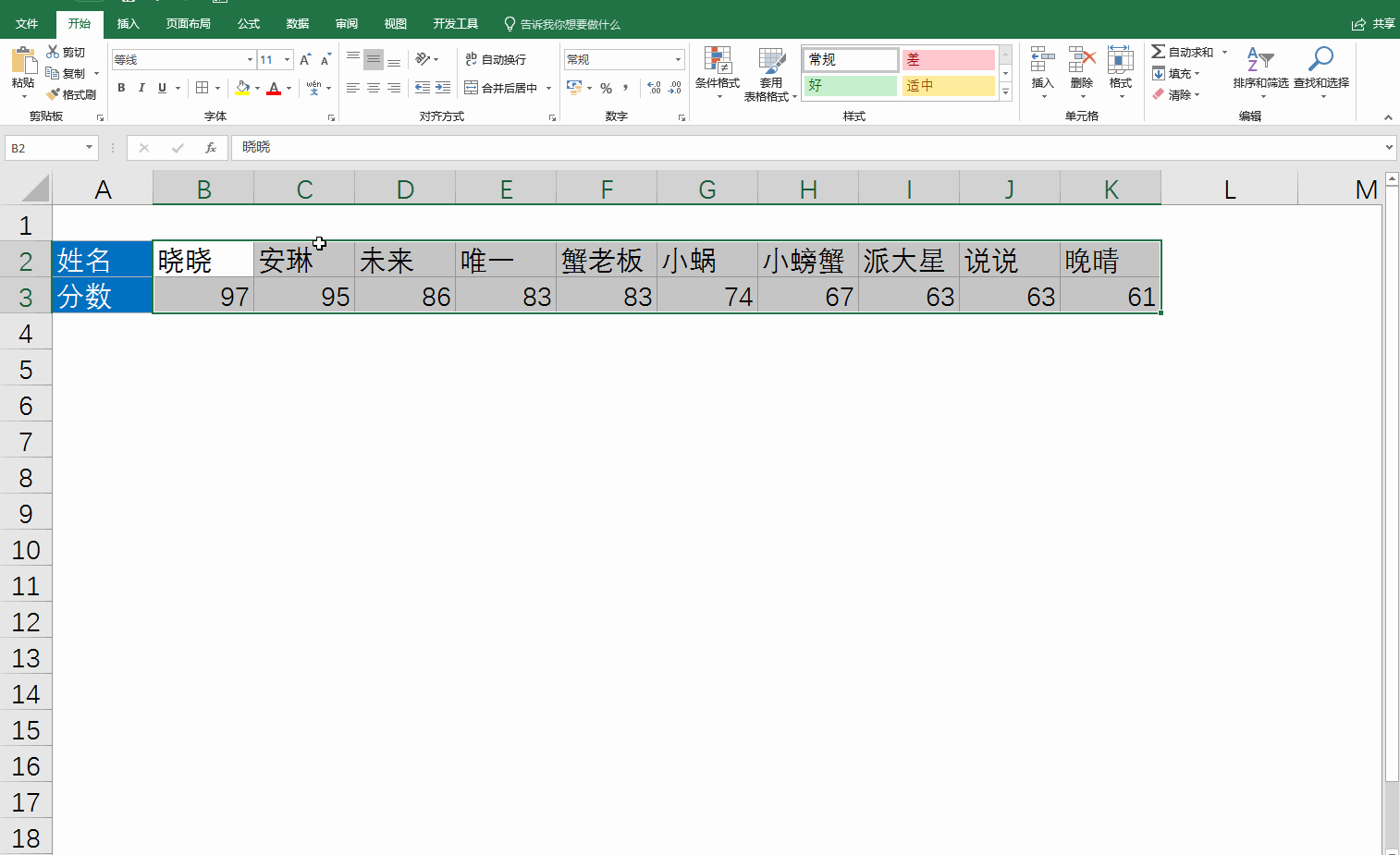
4.自定义排序
如下图,需要按组别1-3组排序,但排序里面只有“字母排序”和“笔划排序”根本无法实现需求。这时可以选择自定义排序,选择任意数据点击排序,在次序中选择自定义序列,在序列框中输入“一组”后按回车分别输入二组和三组,点击添加确定即可。主要关键字选择“组别”确定即可排序。
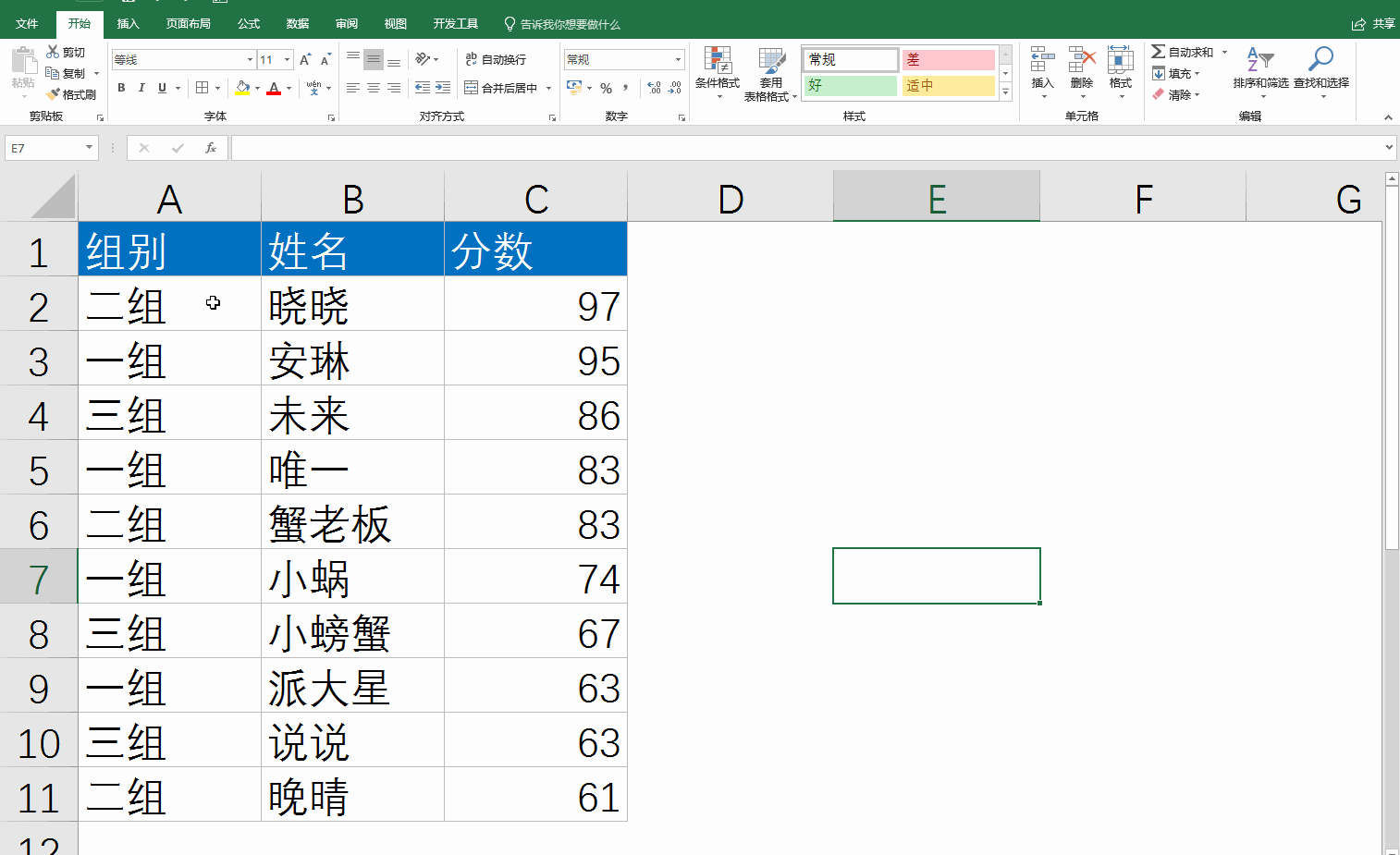
5.关键字排序
如下数据 需根据组别排序,再根据分数由高到低进行排序。选择数据选项卡-排序,主要关键字选择“组别” 次序选择“自定义序列”,左上角点击添加条件,次要关键字选择“分数”,次序选择“降序”